E foi lançado o Vanilla OS 2 Beta com diversas mudanças, e mais. Confira as novidades dessa atualização e descubra onde baixar a distro.
O Vanilla OS é uma distribuição pontual Linux baseada no Ubuntu que obtém atualizações no momento certo, nem antes nem depois, sem sacrificar a segurança e a funcionalidade.
Vanilla OS é um sistema operacional imutável, as partes principais do sistema são bloqueadas para evitar alterações indesejadas e corrupção de aplicativos de terceiros ou uma atualização defeituosa.
E, antes que você exclame: “Uau, Ubuntu com uma experiência GNOME pura”, deixe-me acalmá-lo. Você não terá nenhuma experiência com o Ubuntu aqui. Além disso, você ficará desapontado se esperar encontrar qualquer uma das ferramentas amigáveis inerentes ao usuário do Ubuntu.
Agora, para o aspecto mais crucial desta nova distribuição Linux. O Vanilla OS está tentando conquistar um espaço no mundo dos sistemas operacionais imutáveis. Mas primeiro, deixe-me explicar brevemente o que ele é.
O que é sistema operacional imutável?
Um sistema operacional imutável é aquele em que o sistema básico é fixo e imutável. Em outras palavras, o sistema de arquivos subjacente é somente leitura e não pode ser alterado.
A vantagem fundamental desses sistemas operacionais é que eles são mais seguros por natureza, porque muitos ataques e explorações dependem da gravação ou modificação de arquivos. Tanto para esse.
Como funciona o sistema operacional Vanilla?
As principais distribuições imutáveis do Linux, como openSUSE MicroOS e Fedora Silverblue, fornecem essa funcionalidade usando várias técnicas sofisticadas.
Por exemplo, estamos falando sobre o uso dos recursos do sistema de arquivos Btrfs ou do sistema de pacotes híbridos rpm-ostree.
Cada um deles cria uma quantidade gerenciável de camadas que fornecem a funcionalidade para garantir que você possa restaurar o estado do sistema operacional em um determinado momento.
Por outro lado, o Vanilla OS garante o isolamento do aplicativo executando o Ubuntu 22.10 como um contêiner Podman no qual os aplicativos são instalados.
Em outras palavras, uma abordagem interessante, mas relativamente superficial. Para esclarecer, você perderá tudo se algo der errado com seu contêiner.
No entanto, isso só é verdade se você tiver algo viável nesse contêiner. Porque, ao que parece, instalar um aplicativo e esperar que funcione nesta versão “estável” é um pouco otimista. No entanto, vamos tentar instalar algo trivial, como o Firefox.
Agora, foi lançado o Vanilla OS 2 Beta.
Novidades do Vanilla OS 2 Beta
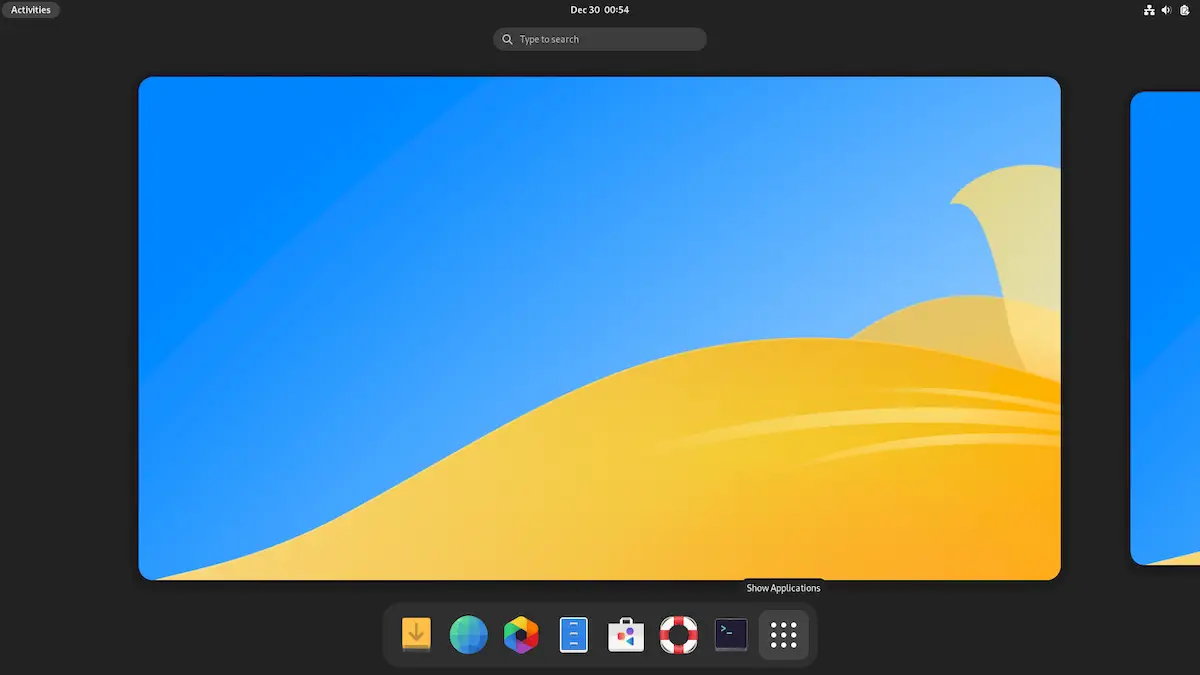
Vanilla OS 2 Beta, o snapshot de desenvolvimento mais recente apresenta diversas outras mudanças, incluindo uma nova abordagem para lidar com atualizações atômicas.
O Vanilla OS 2 Beta Orchid é uma reescrita completa do projeto, com o objetivo de fornecer um sistema operacional estável, seguro, rápido e fácil de usar, sem concessões.
O projeto foi reavaliado desde as suas raízes, incorporando o extenso feedback recebido com a primeira versão.
A Root, a implementação de particionamento A/B, facilita atualizações em um sistema imutável por meio de transações atômicas entre duas partições, garantindo um sistema funcionando de forma consistente.
No Vanilla OS 2 Beta Orchid, está sendo apresentado o ABRoot v2, uma reescrita completa do projeto projetada para ser mais confiável e rápida.
As transações agora ocorrem por meio da expansão da imagem OCI em vez da aplicação de atualizações de pacotes, garantindo que o sistema receba uma cópia exata da imagem testada.
ABRoot v2 traz recursos adicionais, como a capacidade de despejar o estado do sistema para suporte em caso de problemas, alternar entre sabores sem perda de dados alterando a imagem base, recuperação automática da estrutura do sistema de arquivos ABRoot e muito mais.
Para saber mais sobre essa versão da distribuição, acesse a nota de lançamento.
Baixe e experimente o Vanilla OS 2 Beta
A imagem ISO do Vanilla OS 2 Beta já pode ser baixada acessando a página de download da distro.
Verifique se a imagem ISO está corrompida
Antes de gravar a imagem ISO que você baixou, verifique se ela está corrompida usando o tutorial abaixo:
Como verificar se uma imagem ISO está corrompida
Como gravar uma imagem ISO no Linux
Quem precisar gravar a imagem ISO após o download, pode usar esse tutorial do blog:
Como gravar uma imagem ISO Usando o Nautilus
Como gravar uma imagem ISO usando o Terminal
Como criar um pendrive de instalação
Como criar um pendrive inicializável com GNOME Disks
Como criar um pendrive inicializável com o Etcher no Linux